在日常的数字生活中,我们总会遇到存储空间不足的问题。特别是在智能手机和电脑上,每次下载新的应用和文件后,存储空间总是迅速被挤占。为了解决这一问题,很多人选择了360压缩这款功能强大的文件压缩工具。它不仅能够快速减少文件大小,还能让我们在有限的存储空间里存储更多内容。然而,为了让这款工具始终保持最佳状态,开启自动升级功能显得尤为重要。本文将详细介绍如何在360压缩中开启自动升级功能。
首先,我们需要打开360压缩的主界面。无论是windows 10还是windows 11系统,操作方式基本一致。在主界面的右上角,我们可以找到一个齿轮状的图标,这就是设置功能。点击这个图标,就可以进入360压缩的设置界面。
进入设置界面后,我们需要找到选项这一栏。在选项下,我们可以看到多个功能设置。滑动鼠标或滚动屏幕,直到找到“软件自动升级”这一选项。勾选这个选项,意味着我们允许360压缩在后台自动检测并安装新版本。
勾选完“软件自动升级”选项后,不要忘了保存设置。在360压缩的设置界面中,通常会有一个“确定”或“保存”按钮。点击这个按钮,就可以保存我们刚刚所做的设置,并退出设置界面。

完成这三步后,360压缩就会自动检测最新版本,并在有更新时自动安装。这样,我们不仅可以享受到最新的功能和优化,还能避免手动更新的繁琐步骤。
除了自动升级功能外,360压缩还有许多其他优势。它支持解压主流的rar、zip、7z、iso等多种压缩文件格式,兼容性好。而且,360压缩内置了云安全引擎,可以检测木马病毒,保障我们的文件安全。此外,360压缩还大幅简化了传统压缩软件的繁琐操作,使用起来更加快捷方便。
总的来说,360压缩是一款功能强大、操作简便的文件压缩工具。开启自动升级功能,可以让我们始终享受到最新的功能和优化,从而更高效地管理我们的存储空间。希望这篇文章能帮助你轻松开启360压缩的自动升级功能,享受更加便捷的数字生活。

在日常使用电脑的过程中,您可能会发现自己需要频繁地更换浏览器以适应不同的需求。如果您刚刚安装了360浏览器,并希望将其设为默认浏览器,那么这篇文章将为您提供详细的步骤和指导。准备工作首先,确保您的电脑上已经安装了最新版本的360浏览器。打开浏览器,检查一下是否
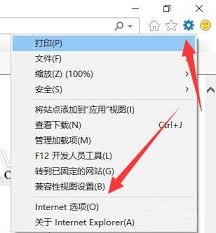
在使用电脑的过程中,我们可能会因为各种原因需要卸载某些软件,包括360安全浏览器。无论是因为找到了更适合自己的浏览器,还是出于系统优化的考虑,卸载过程应当尽量简洁明了。以下将详细介绍如何卸载360安全浏览器。方法一:通过控制面板卸载1.打开控制面板:-在win
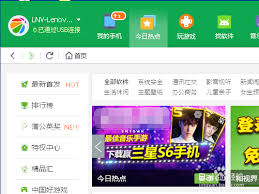
在使用android手机的过程中,有时我们需要获取更高的系统权限,以便对手机进行更深入的定制和优化。root权限,作为android系统的最高权限,可以实现这一目标。而360手机助手作为一款常用的手机管理软件,也提供了一键root的功能。本文将从多个维度详细介
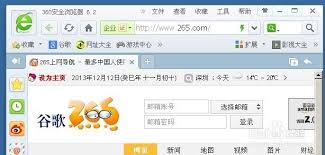
在浏览网页时,我们有时会遇到一些只能在旧版浏览器中正常显示的网页。这时,我们就需要将360安全浏览器设置为兼容模式。本文将详细介绍如何设置360安全浏览器的兼容模式,帮助大家解决这一问题。一、通过地址栏图标切换1.打开网页:首先,使用360安全浏览器打开你需要
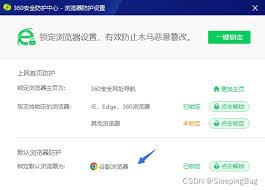
在互联网的世界里,信息如同海洋般浩瀚无边,而我们每个人都是勇敢的航海者。但在这片未知的海域中,隐藏着诸多危险与陷阱,稍有不慎,便可能陷入网络安全的漩涡。为了守护这片海域的安全,360浏览器提供了强大的安全保障机制,帮助每一位用户抵御网络威胁,享受纯净、安全的浏

在日常的网络冲浪中,不同的浏览器因其独特的功能和用户体验而受到用户的青睐。360安全浏览器,以其强大的安全性能、丰富的功能和良好的用户体验,成为了众多用户的选择。然而,有时候我们可能需要在360浏览器中切换到ie浏览器的模式,以便访问一些仅支持ie的网页。那么
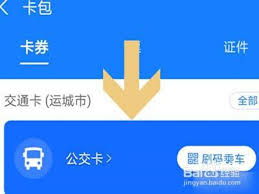
时间:2025/03/10
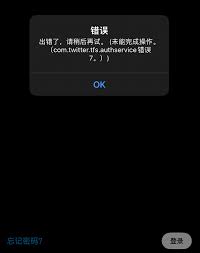
时间:2025/03/09
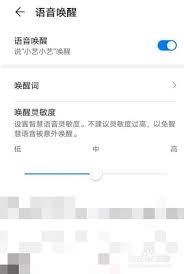
时间:2025/03/08

时间:2025/03/07

时间:2025/03/07

时间:2025/03/07

时间:2025/03/07

时间:2025/03/06
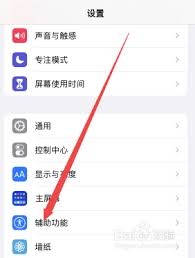
时间:2025/03/06
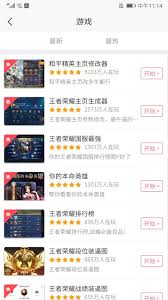
时间:2025/03/06